windows7系统鼠标故障无法移动的解决方法
摘要:原因分析:一、是鼠标本来就坏了(质量问题,没办法,换个鼠标试试吧)。二、是usb接口接触不好,换个接口试试。也许就好了。三、是可能是系统设置...
原因分析:
一、是鼠标本来就坏了(质量问题,没办法,换个鼠标试试吧)。
二、是usb接口接触不好,换个接口试试。也许就好了。
三、是可能是系统设置有问题。
解决方法:
1、首先,鼠标右键算机选择设备管理器
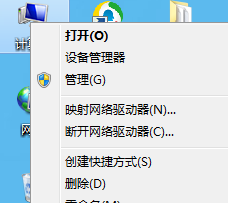
2、如果你的鼠标一直都动不了,就按键盘快捷键操作吧,上下左右 + 鼠标右键功能(shift+ F10);
3、打开设备管理器后,选择通用串行总线控制器选项;
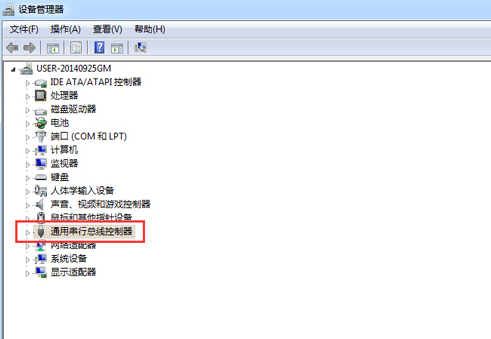
4、在它的下拉菜单找usb root hub ,双击打开;
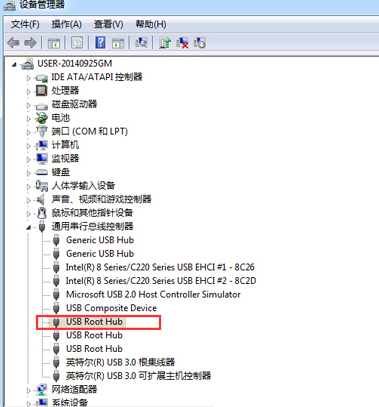
5、打开电源管理,把允许计算机关闭此设备以节省电源前面的勾 去掉并确定即可。
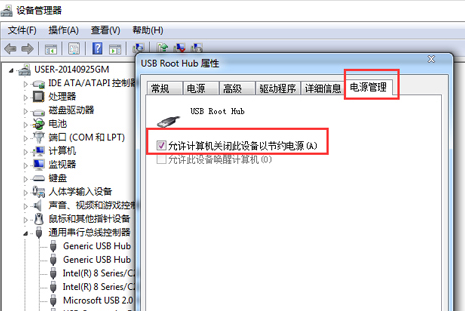
感兴趣的同学一定要来试试啊,下次如果遇到此类问题不用担心是鼠标问题了,先按照上述方法设置,看看是不是可以用,如果还没有效果,就来看看是不是鼠标坏了。
【windows7系统鼠标故障无法移动的解决方法】相关文章:
★ win7系统无法上网提示“本地连接没有有效的IP配置”解决方法
上一篇:
Win7如何查看系统安全标识符SID
下一篇:
win7桌面不显示回收站图标的解决方法
